Nemôžete odstrániť fotografie z galérie? Ako opraviť na zariadeniach iPhone a Android
Tipy A Triky Pre Android / / August 05, 2021
Naše smartphony sú jednou z najpoužívanejších technológií v našom každodennom živote. Používame ho na komunikáciu, počúvanie hudby, spotrebu iných médií, fotografovanie a videozáznamy atď. Pravdepodobne sa fotografovanie a videozáznam robí niečo častejšie, a to všetko vďaka skvelej technológii fotoaparátov na moderných smartfónoch. Ak však vo svojom prístroji uchováte enormné množstvo fotografií a videodát, mohlo by to vyčerpať celé vaše úložisko a váš telefón by bol pomalý a zaostalý. Možno by vás zaujímalo, áno, jednoducho by som ich odstránil.
Nie každý má však šťastie, pretože tlačidlo odstránenia nerobí pre mnohých používateľov nič. Dôležité je, že aj po odstránení fotografií sa vlezie späť do galérie. A ak aj vy ste jedným z takýchto používateľov alebo ak niekoho poznáte, táto príručka by sa vám mohla hodiť. Rovnako ako v tomto príspevku, prevedieme vás niektorými tipmi a metódami, ako sa zbaviť obrázkov a ich odstránenia zo smartphonu. V tejto príručke zahrnieme tipy pre používateľov Androidu aj iPhone. Takže, ako už bolo povedané, poďme priamo k článku:
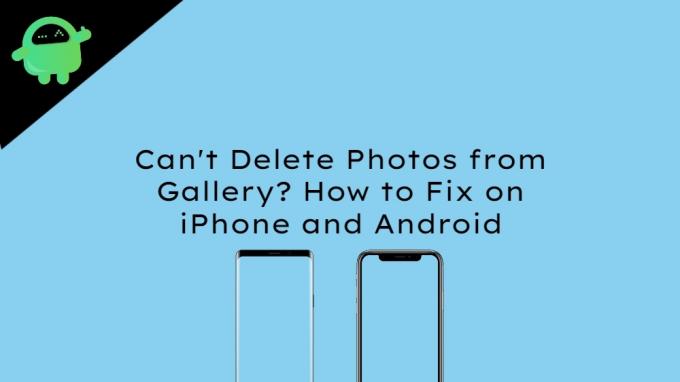
Obsah
-
1 Ako odstrániť fotografie v systéme Android
- 1.1 Reštartujte zariadenie
- 1.2 Odstráňte svoje fotografie správnym spôsobom
- 1.3 Prázdny kôš
- 1.4 Vymazať vyrovnávaciu pamäť
- 1.5 Odstrániť priečinok s miniatúrami
- 1.6 Odinštalujte aplikáciu
-
2 Ako odstrániť fotografie na iPhone
- 2.1 Metóda 1:
- 2.2 Metóda 2:
- 2.3 Metóda 3:
Ako odstrániť fotografie v systéme Android
Nižšie uvádzame niektoré z najlepších spôsobov, ako postupovať pri zbavovaní sa fotografií vo vašom smartfóne s Androidom:
Reštartujte zariadenie
Toto je pravdepodobne najbežnejšia a najvyhľadávanejšia oprava, ktorú každý používateľ sleduje, ak sa dostane do bodu, že sa už nevráti (hovoríme tu o čomkoľvek, čo súvisí s telefónom!). Jednoducho vypnite telefón a skontrolujte, či pre vás funguje všemohúce tlačidlo Odstrániť.
Odstráňte svoje fotografie správnym spôsobom

Prázdny kôš
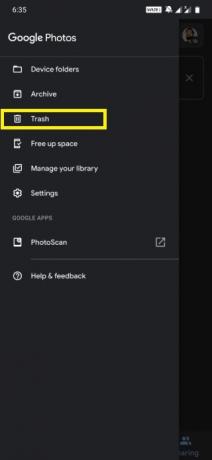
Vymazať vyrovnávaciu pamäť
- Ísť do nastavenie.
- Prejdite na Aplikácie a oznámenia.
- Pod Všetky aplikácie, hľadať Ukladanie médií.
- Klepnite na Skladovanie a potom Vymazať vyrovnávaciu pamäť.
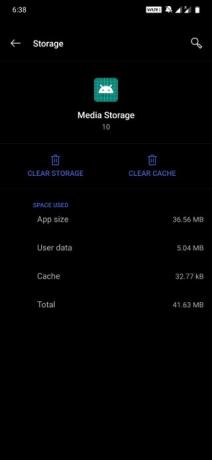
Podobne môžete vymazať údaje vyrovnávacej pamäte predvolenej aplikácie galérie alebo dokonca cloudových služieb.
Odstrániť priečinok s miniatúrami
Vo vnútornej pamäti telefónu sa vytvorí priečinok s miniatúrami, ktorý obsahuje miniatúry všetkých obrázkov, ktoré máte v telefóne. Môžete ich skúsiť vymazať. Upozorňujeme, že odstránením tohto priečinka sa neodstránia fotografie vo vašom zariadení.
Odinštalujte aplikáciu
Nakoniec sa ako posledná možnosť môžete rozhodnúť pre odinštalovanie aplikácie Galéria zo svojho zariadenia. Potom znova nainštalujte aplikáciu do svojho zariadenia a skontrolujte, či je tento problém schopný problém vyriešiť alebo nie.
Ako odstrániť fotografie na iPhone
Nižšie uvádzame niekoľko spôsobov, ako môžete postupovať pri zbavovaní sa fotografií vo vašom iPhone:
Metóda 1:
- Otvorte iTunes na počítači.
- Pripojte svoj iPhone k počítaču pomocou originálneho kábla pre iPhone.
- Vyberte svoj iPhone.
- Otvorte kartu Fotky.
- Zrušte výber obrázkov, ktoré chcete z iPhonu vymazať.
- Kliknite na Použiť.
Metóda 2:
- Vytvorte vo svojom počítači prázdny priečinok.
- Synchronizujte fotografie z vášho iPhone do tohto priečinka a postupujte takto:
a. Otvorte iTunes.
b. Vyberte kartu Fotografie.
c. Vyberte tento prázdny priečinok vo svojom počítači.
d. Kliknite na tlačidlo Použiť. - Teraz tento priečinok synchronizujte z iPhonu a skontrolujte, či sa tým obrázky odstránia alebo nie.
Metóda 3:
- Zamierte do Nastavenia >> Klepnite na Fotografie >> Otočenie prepínača Môj fotostream.
- Pripojte svoj iPhone k počítaču k ľubovoľnému počítaču Mac a spustite program Image Capture.
- Vyberte svoje zariadenie.
- Vyberte obe kópie obrázkov, ktoré chcete odstrániť, a klepnite na tlačidlo odstránenia.
- To je všetko!
Takže, tu to máte z mojej strany v tomto príspevku. Dúfam, že sa vám tento príspevok páčil, a podarilo sa vám prekonať problém s mazaním obrázkov z Androidu a iPhonu. Ak stále pretrvávajú nejaké problémy, dajte nám vedieť v komentároch nižšie alebo zistíte lepšie riešenie tohto problému. Do ďalšieho príspevku... Na zdravie!
Digitálny marketingový pracovník certifikovaný spoločnosťou Six Sigma a Google, ktorý pracoval ako analytik pre najlepší MNC. Technologický a automobilový nadšenec, ktorý rád píše, hrá na gitare, cestuje, jazdí na bicykli a relaxuje. Podnikateľ a blogger.

![Ako nainštalovať Stock ROM na napájanie Bush Spira B5 5.5 [súbor firmvéru]](/f/490a7f36246d404fbe3b6ae61c219437.jpg?width=288&height=384)
![Ako nainštalovať Stock ROM na Blu Studio J5 [Firmware File / Unbrick]](/f/dae53e06bd9da871d8cc9dc9eb8972bc.jpg?width=288&height=384)
![Ako nainštalovať Stock ROM na Civo Perfect 2 [Firmware Flash File / Unbrick]](/f/1af91035e3dc385b2ed73f7c55da196e.jpg?width=288&height=384)